Barrier を使用して Mac/PC 間でキーボードとマウスを共有する方法
マウスとキーボードを共有したいコンピュータがすべて同じネットワーク上にあることを確認する必要があります。初期セットアップ中に別のコンピュータを使用したり、Mac 間を切り替えたりします。
- Barrier の最新バージョンをここから入手してください (Mac の場合は DMG、Windows の場合は exe) – キーボードとマウスを使用できるようにしたいすべてのデバイスにダウンロードします
- Barrier を DMG から (または Windows にインストールする exe を使用して) 使用する予定の各 Mac の /Applications フォルダーにコピーし、Barrier.app を右クリックして [開く] を選択して各 Mac でゲートキーパーをバイパスします
- すべての Mac で、[システム環境設定を開く] を選択し、Barrier が Mac を制御できるように認証します *
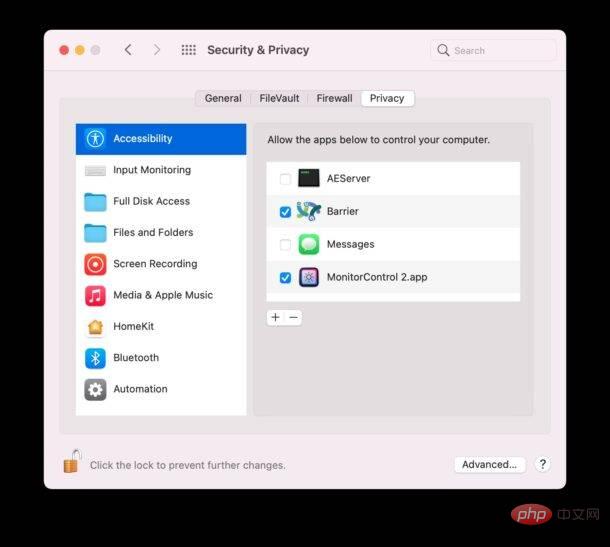
- 共有したいキーボードとマウスを備えた Mac (「サーバー Mac」) の [セットアップ バリア] 画面で、[サーバー] を選択し、[完了] を選択します。
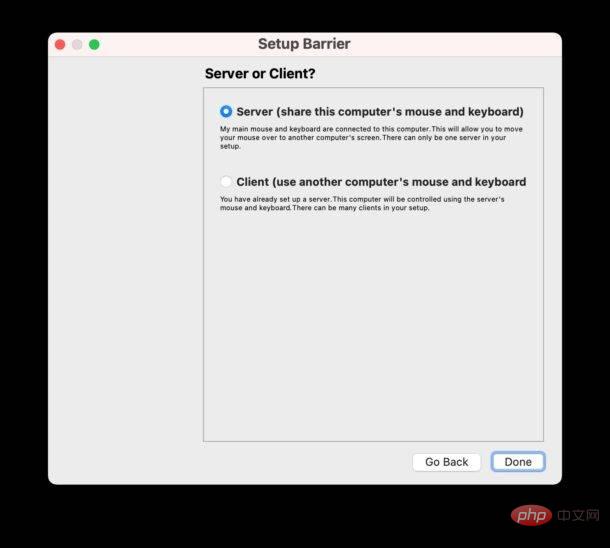
## サーバー Mac に接続して Mac または PC 上でマウス/キーボード (「クライアント Mac」) を使用するときに、「クライアント」を選択します" そして "完了"- サーバー Mac で少し待つと、Bonjour 経由で接続したい Mac が Barrier によって自動的に検出されるはずです。その後、クライアント Mac を配置したい方向をクリックするだけです。
-
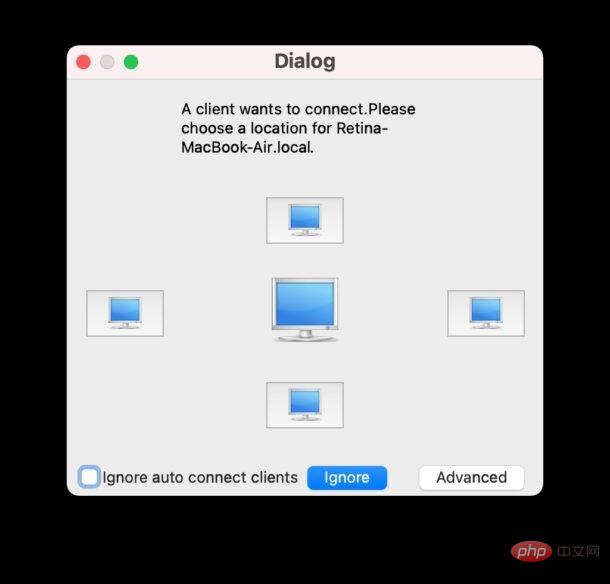
#これで、サーバー Mac がセットアップされ準備が整い、画面は次のようになります。
-
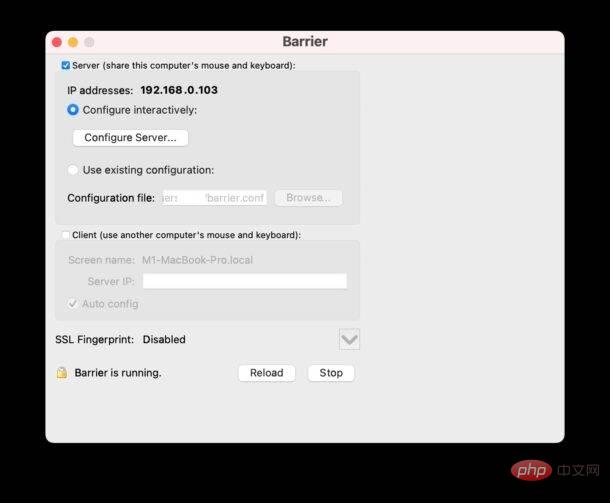 クライアント Mac で、Mac/Trust SHA フィンガープリントに接続してサーバー Mac に接続することを確認します。
クライアント Mac で、Mac/Trust SHA フィンガープリントに接続してサーバー Mac に接続することを確認します。
- 他のすべての Mac でサーバー Mac に接続することを確認します。これを繰り返します。 Mac でキーボードとマウスを共有するこのプロセス
#Windows PC 上のクライアントの場合、自動 Bonjour 接続を除いてすべて同じであるため、サーバーの Mac IP アドレスを指定して手動で接続します- # これですべてが適切に動作するようになりました。マウスとキーボードを Mac (または PC) に簡単にドラッグし、セットアップ中に他のコンピューターに指示した場所にカーソルを移動するだけです。
- クリップボードを使用してテキストや画像をコピーし、コンピュータ間で貼り付けることができます。
バリアが機能していない場合は、「バリア エラー: ssl 証明書が存在しません」エラーをトラブルシューティングして修正します。
正常に機能していない場合は、[バリア] メニュー項目をプルダウンします。サーバー Mac にアクセスし、[ログの表示] を選択すると、発生しているエラー メッセージのログが表示されます。これにより、何が問題だったのかがわかります。
次のようなエラー メッセージが表示された場合:
openERROR: ssl 証明書が存在しません: /home/user/.var/app/com.github.debauchee.barrier/ data/barrier/SSL/Barrier.pem
次に、Barrier の秘密セキュリティ キーを手動で生成する必要があります。これは、 Terminal.app で次のコマンドを実行することで実行できます:
cd ~/Library/Application\ Support/barrier/SSL
次にセキュリティ キーを生成します: openssl req -x509 -nodes -days 365 -subj /CN=Barrier -newkey rsa:4096 -keyout Barrier.pem -out Barrier.pem
Mac サーバー上の Barrier アプリケーションに戻ります。 [停止] をクリックし、[バリア サーバーの開始] をクリックして秘密キーをロードします。
#Mac サーバーの IP アドレスを直接指定して、手動で接続を試みることもできます。それが何であるかわからない場合は、ネットワーク設定を通じてバリア サーバーとして実行されている Mac 上の IP アドレスを取得できます。
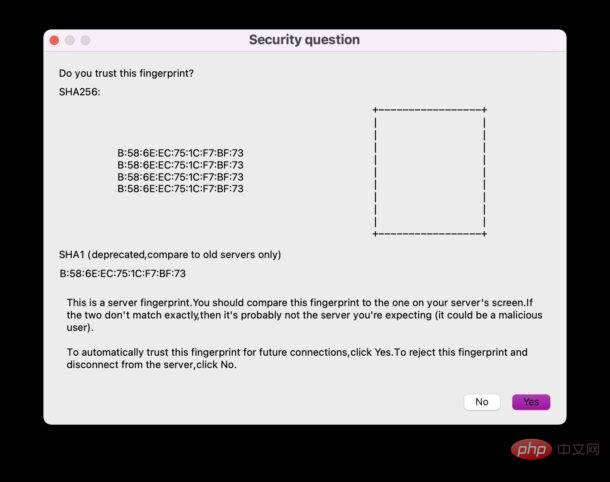
Barrier は複数の OS バージョンでも動作します。ここで示すセットアップでは、macOS Big Sur と macOS Monterey を搭載した複数の Mac で Barrier を使用しています。問題はありませんが、次のことは可能です。また、Windows 11、Windows 10、Linux、その他の不具合のあるほとんどすべてのものでも実行できます。
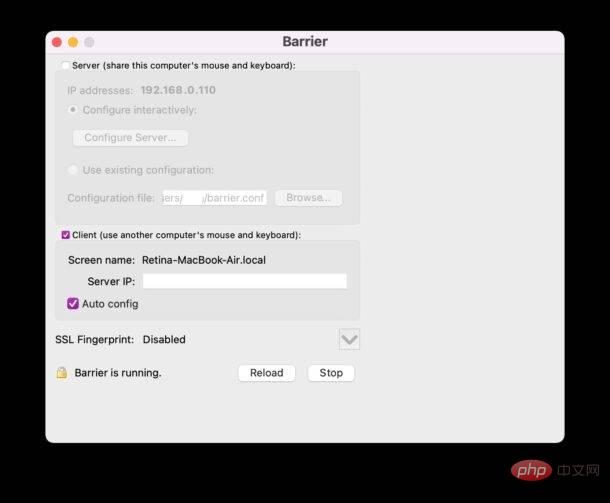 ##無検閲のサードパーティのオープンソース ソフトウェアに Mac を制御させたくない場合は、Barrier を使用することはできません。ご自身のリスクで使用し、ユースケースとニーズに基づいてセキュリティ/プライバシーに関する決定を行ってください。
##無検閲のサードパーティのオープンソース ソフトウェアに Mac を制御させたくない場合は、Barrier を使用することはできません。ご自身のリスクで使用し、ユースケースとニーズに基づいてセキュリティ/プライバシーに関する決定を行ってください。
以上がユニバーサルコントロールが待ちきれませんか? Mac と Barrier を備えた PC 間でキーボードとマウスを共有しましょうの詳細内容です。詳細については、PHP 中国語 Web サイトの他の関連記事を参照してください。
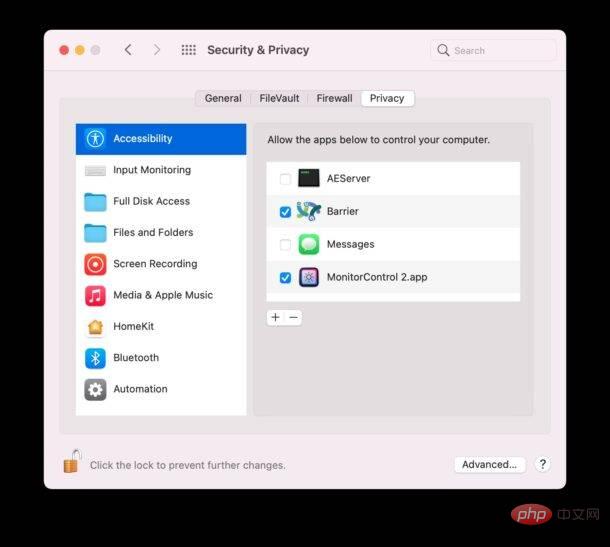
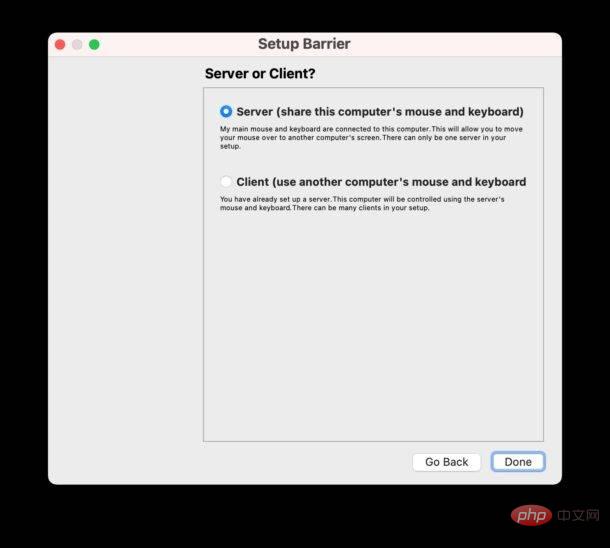
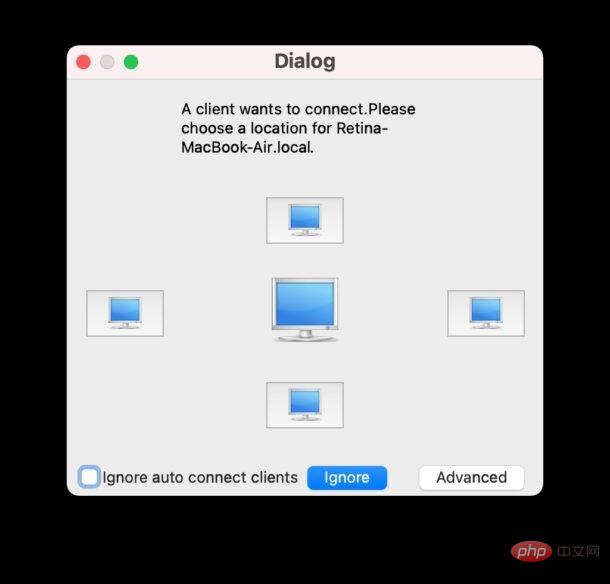
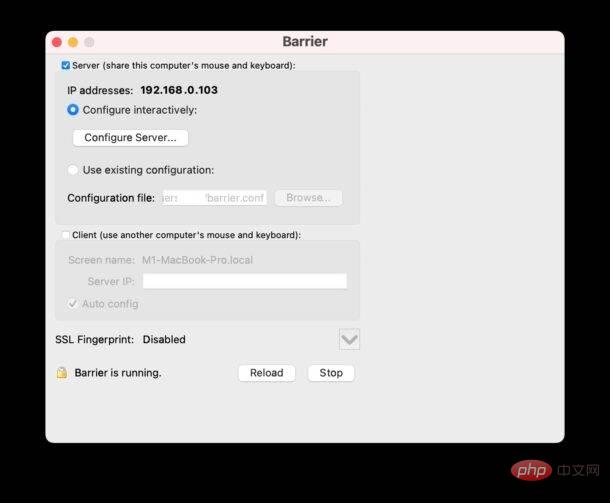 クライアント Mac で、Mac/Trust SHA フィンガープリントに接続してサーバー Mac に接続することを確認します。
クライアント Mac で、Mac/Trust SHA フィンガープリントに接続してサーバー Mac に接続することを確認します。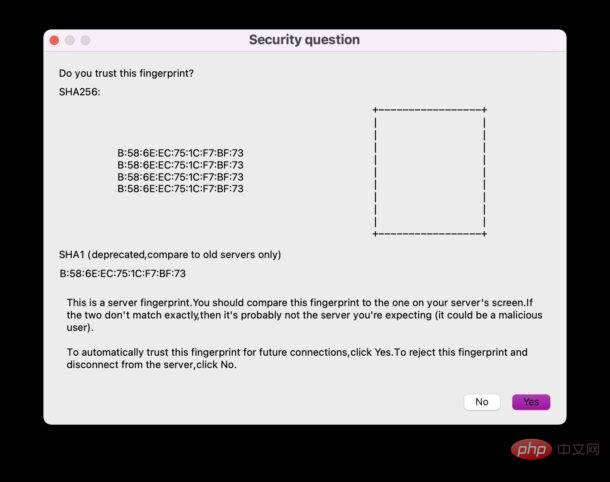
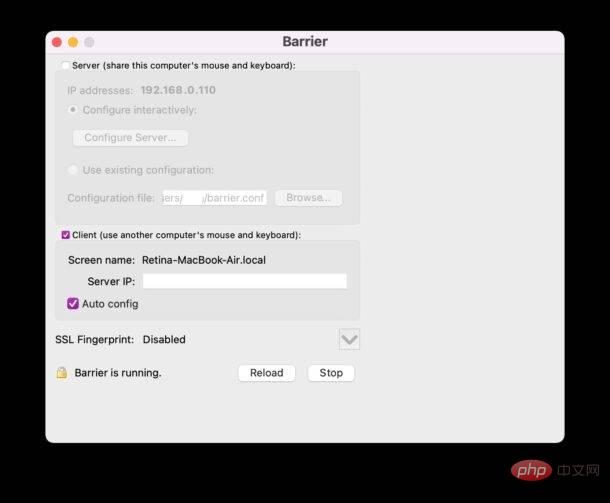 ##無検閲のサードパーティのオープンソース ソフトウェアに Mac を制御させたくない場合は、Barrier を使用することはできません。ご自身のリスクで使用し、ユースケースとニーズに基づいてセキュリティ/プライバシーに関する決定を行ってください。
##無検閲のサードパーティのオープンソース ソフトウェアに Mac を制御させたくない場合は、Barrier を使用することはできません。ご自身のリスクで使用し、ユースケースとニーズに基づいてセキュリティ/プライバシーに関する決定を行ってください。